Anleitung für die GIFs
Hier kommt jetzt mal eine Anleitung, wie man die GIFs „produziert":
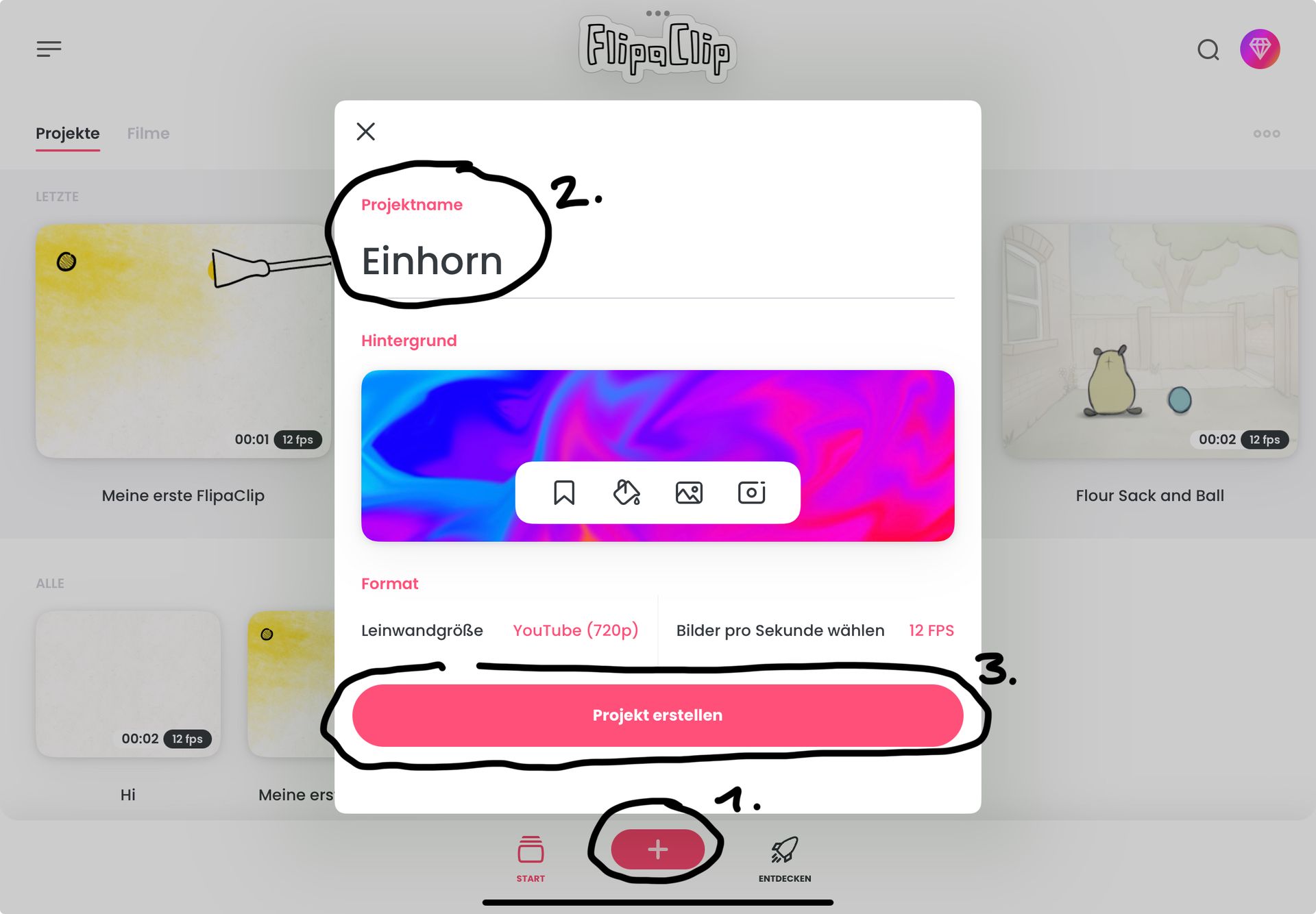
1. Mit Hilfe vom Plus kommt ihr auf die Seite zum Erstellen eines neuen GIFs.
2. Ohne einen Projektnamen könnt ihr kein GIF erstellen!
Ich habe bei diesem hier noch einen Hintergrund hinzugefügt. Und? Kennt ihr das Bild noch?
Geht aber auch ohne.
3. Und dann lasst uns anfangen! ^~^
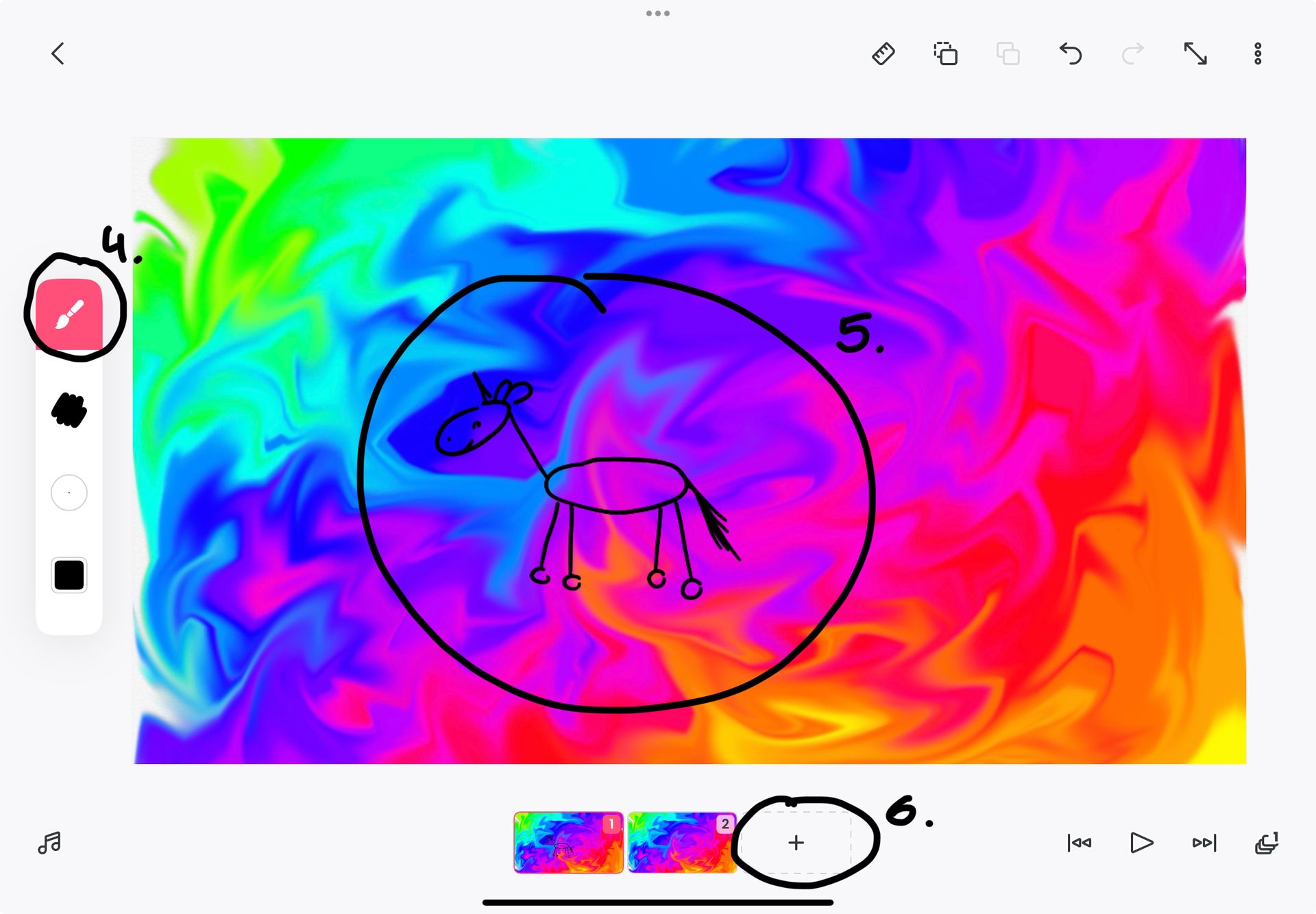
4. Wenn ihr 2 mal auf das Pinsel-Symbol drückt, erscheinen die Eigenschaften der Pinsel, dort kann man auch andere auswählen.
5. Dann geht es los mit zeichnen.
6. Hier könnt ihr eine neues „Blatt" hinzufügen.
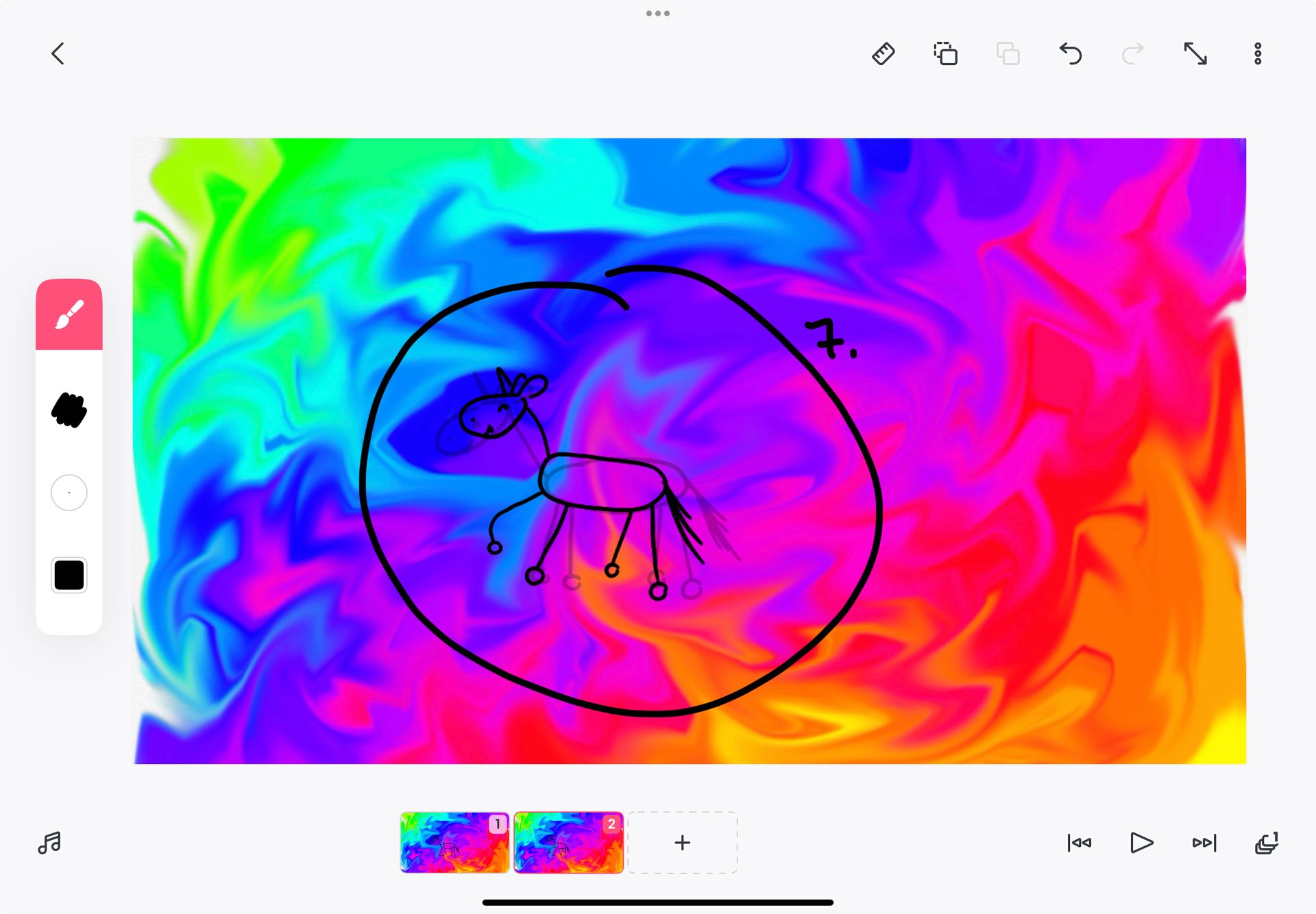
7. Wenn ihr dann beim 2. Bild seid, erscheint im Hintergrund das letzte Bild in Grau, woran man sich gut orientieren kann und schauen kann wo man das nächste Bild hinzeichnet.
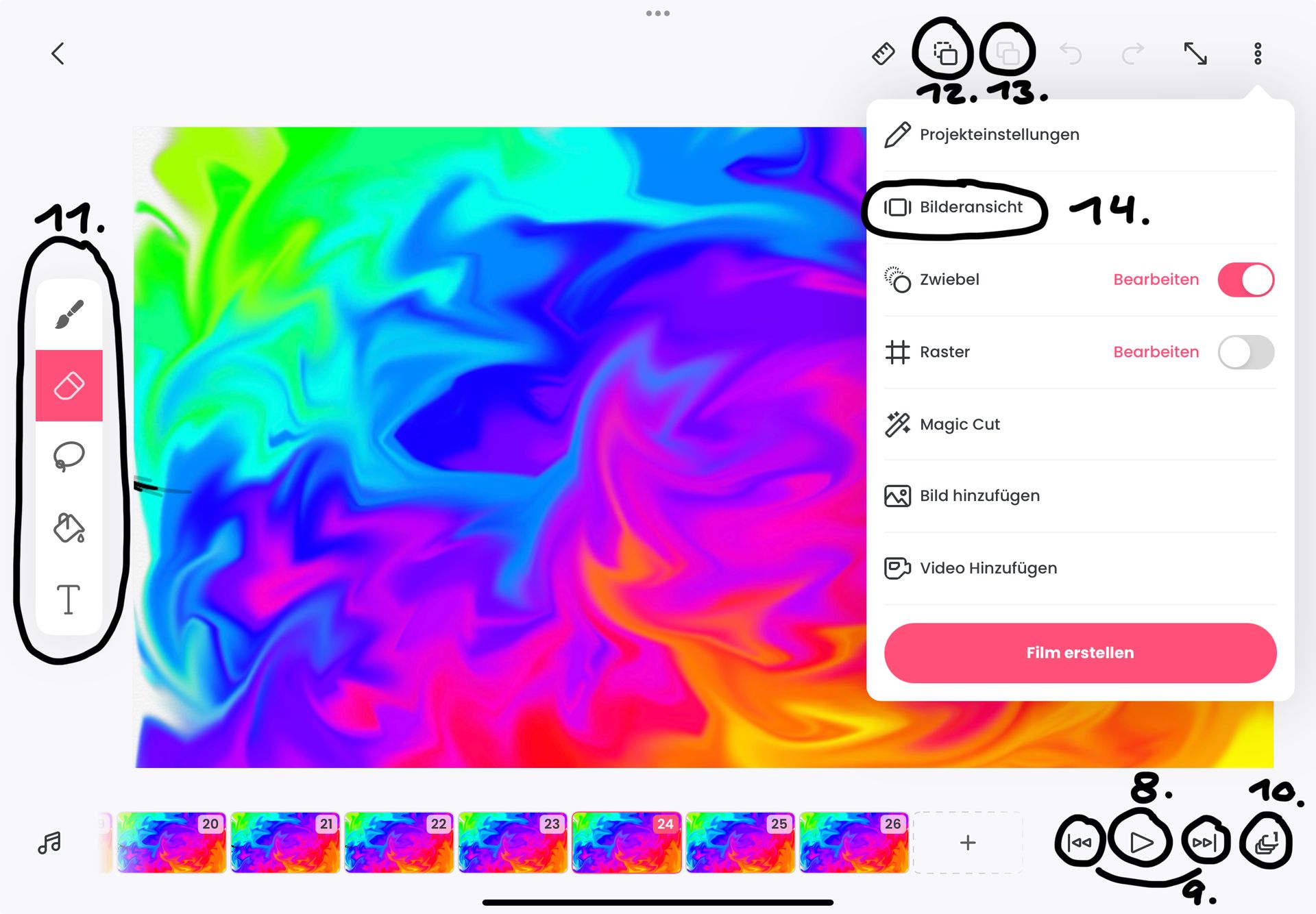
Jetzt habe ich in dem Fall schon alle Bilder gezeichnet.
8. Hier könnt ihr euch euer Werk abspielen lassen.
9. Dort könnt ihr entweder nach ganz vorne switchen oder halt nach ganz hinten... .
10. Hier könnt ihr Ebenen schaffen und sie euch auch anschauen.
11. Die ganzen Werkzeuge... .
12. Copy
13. Paste
14. Hier könnt ihr euch die ganzen „Blätter" in einer Übersicht anschauen. Dazu kommt eine Erklärung im nächsten Bild.

15. Hiermit könnt ihr alle Bilder auf einmal auswählen und dann mit der Leiste unten weiter arbeiten.
16. Blätter hinzufügen.
17. Da kopiert ihr die ausgewählten Bilder und wenn ihr ALLE ausgewählt habt, könnt ihr danach auf die 18. drücken
18. Wieder der Paste-Teil. Wenn ihr alle ausgewählt habt, wird quasi das ganze GIF nochmal eingefügt.
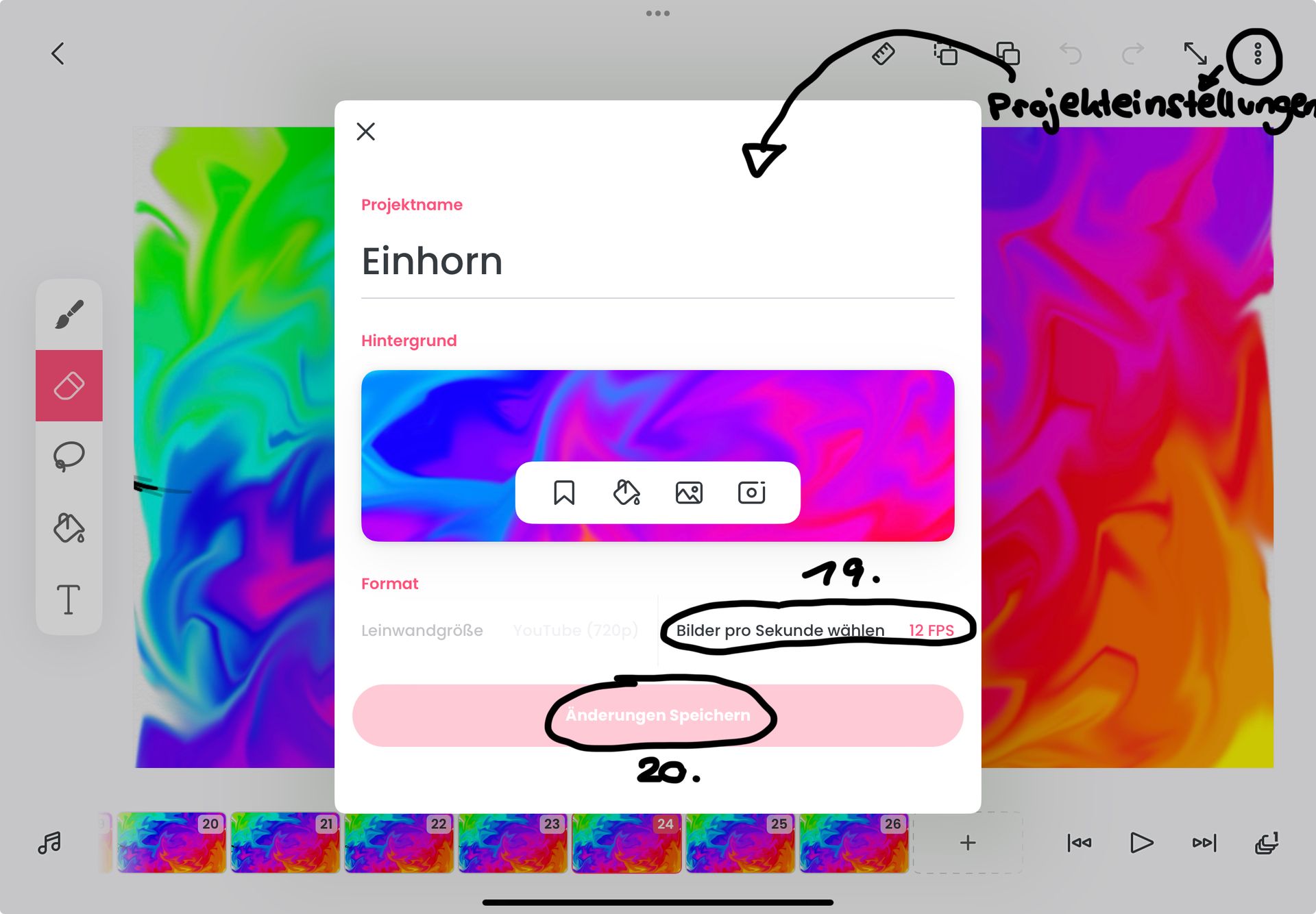
Bei den 3 Punkten unter dem Teil Projekteinstellungen kommt ihr zu diesem Fenster.
19. Hier könnt ihr die Bilder pro Sekunde einstellen. Je mehr Bilder ihr pro Sekunde macht, desto flüssiger ist es. Dann müsst ihr allerdings auch mehr Bilder malen... .
20. Wenn ihr die Änderungen nicht speichert, müsst ihr das nochmal machen und das nervt (wenn man dann bemerkt, dass sich das Gewünschte nicht ändert)... .
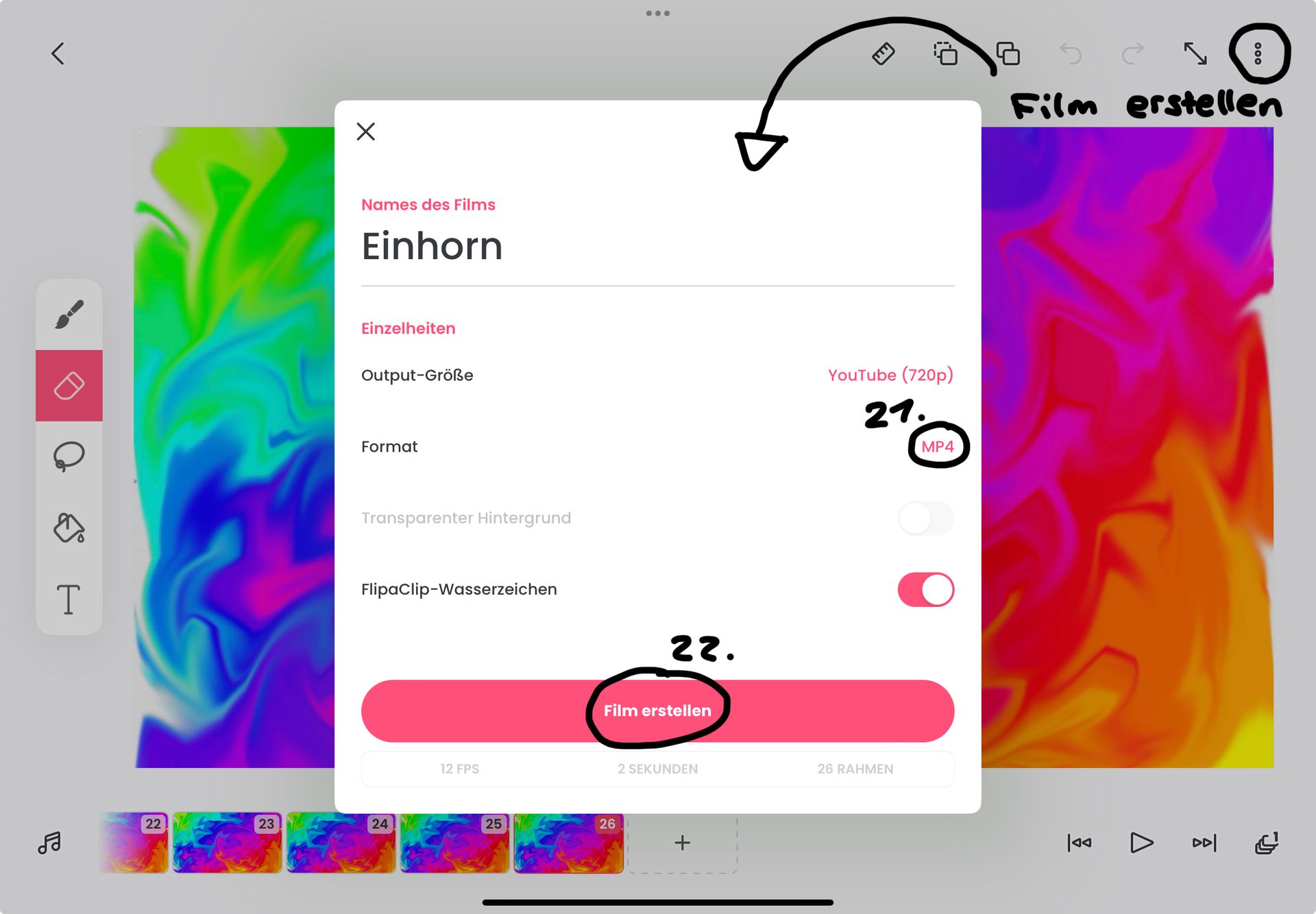
Wenn ihr das GIF dann in die „Herstellung" geben wollt, geht ihr wieder über die drei Punkte und nehmt dann den großen rosa-roten Button mit der Aufschrift „Film erstellen".
Dann ploppt dieses Feld auf.
21. Beim Format könnt ihr dann wählen, ob ihr ein GIF haben wollt, oder ein MP4, etc.
22. Und dann seid ihr fertig! ^~^
Nun habt ihr zum Beispiel so ein GIF:

Hier noch mit einem kleinen Hindernis, damit das Einhorn nicht unnötig springt:

Ja, ich find die anderen immer noch besser, aber ja.
Ich hoffe, die Anleitung ist verständlich und hilft euch :) :) :)
Wie hat sie euch denn so gefallen?
~Löwi~
Bạn đang đọc truyện trên: AzTruyen.Top